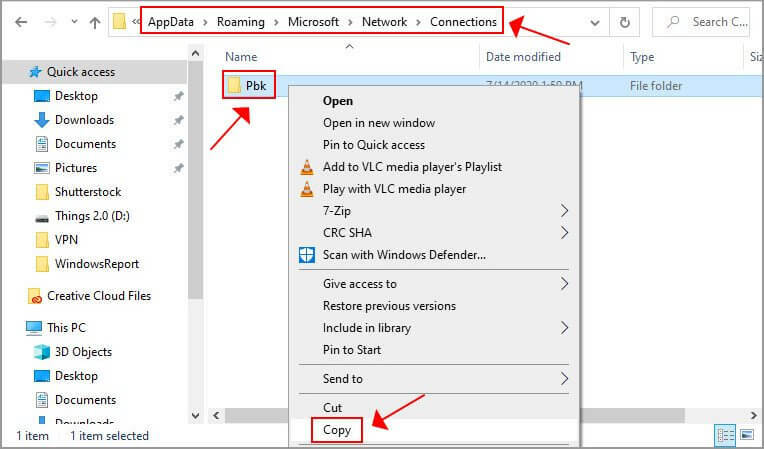- Korporācija Microsoft nav ieviesusi iespēju viegli eksportēt VPN iestatījumus sistēmā Windows 10.
- Bet jūs varat eksportēt un saglabāt VPN iestatījumus, kopējot un ielīmējot visu VPN savienojumu mapi.
- Tas ir vienkāršs risinājums, pārslēdzot profilus ar dažādiem VPN pieteikšanās akreditācijas datiem, servera adresēm un citu savienojuma informāciju.
- Tomēr šī metode nav salīdzināma ar premium VPN pakalpojumu, kurā jūs varat viegli pielāgot iestatījumus.

Operētājsistēmā Windows 10 nav iespēju eksportēt VPN iestatījumus, taču ir vienkāršs risinājums.
VPN savienojuma izveide operētājsistēmā Windows 10, izmantojot operētājsistēmas vietējos iestatījumus, ir lielisks veids, kā noslēpt jūsu IP adresi, izkropļot savu ģeogrāfisko atrašanās vietu, piekļūt bloķētajām vietnēm un uzlabot savu ping, kamēr spēlē neinstalējot darbvirsmas klientu.
Bet tas ir arī nedaudz sarežģītāk nekā izmantot faktisko VPN klientu, kas paredzēts Windows 10, jo jums tas ir jādara izveidojiet jaunu VPN savienojumu vai rediģējiet esošo profilu katru reizi, kad vēlaties mainīt VPN protokolu vai izveidot savienojumu ar citu VPN servera adresi.
Turklāt jūs nevarat eksportēt VPN iestatījumus operētājsistēmā Windows 10 tikpat viegli kā noklikšķinot uz pogas, lai profilu saglabātu citā vietā.
Lai gan Microsoft operētājsistēma nav piedāvājusi vienkāršu risinājumu, to varat izdarīt, nokopējot un ielīmējot sistēmas mapi, kurā ir visi Windows 10 VPN savienojumi.
5 labākie VPN, kurus mēs iesakām
 |
Divu gadu plāniem pieejama 59% atlaide |  Pārbaudiet piedāvājumu! Pārbaudiet piedāvājumu! |
 |
79% atlaide + 2 bezmaksas mēneši |
 Pārbaudiet piedāvājumu! Pārbaudiet piedāvājumu! |
 |
85% atlaide! Tikai 1,99 $ mēnesī 15 mēnešu plānā |
 Pārbaudiet piedāvājumu! Pārbaudiet piedāvājumu! |
 |
83% atlaide (2,21 $ / mēnesī) + 3 bezmaksas mēneši |
 Pārbaudiet piedāvājumu! Pārbaudiet piedāvājumu! |
 |
76% (2.83$) 2 gadu plānā |
 Pārbaudiet piedāvājumu! Pārbaudiet piedāvājumu! |
Kā eksportēt VPN iestatījumus sistēmā Windows 10?
- Atveriet Windows 10 Failu pārlūks (Win taustiņš + E).
- Adreses joslā ierakstiet šo un nospiediet Enter:
% AppData% \ Microsoft \ Network \ Connections - Atlasiet PBK mapi, ar peles labo pogu noklikšķiniet uz un Kopēt (Ctrl + C).
- Izvēlieties citu vietu datorā un Ielīmēt (Ctrl + V).
Vai jūsu VPN ir bloķēts sistēmā Windows 10? Pārbaudiet šo rakstu, lai to labotu, veicot tikai dažas vienkāršas darbības.
Lai importētu iestatījumus sistēmā Windows 10, jums jāiet tajā pašā vietā un jāielīmē mape Pbk. Tā kā mapes izmērs ir diezgan mazs, varat to saglabāt mapē OneDrive vai citu mākoņkrātuves pakalpojumu, kā arī saglabāt to saglabātu kā melnrakstu jūsu e-pasta kontā.
Piemēram, Windows 10 darbadienā varat importēt VPN iestatījumus no sava mājas datora. Vienkārši paturiet prātā, ka visi esošie VPN profili tiks pārrakstīti ar jaunajiem.
Ja jūs vēlaties saglabāt vairākus VPN profilus gaidīšanas režīmā, datorā izveidojiet vairākas mapes, kurās varat ielīmēt mapi PBK ar vēlamajiem VPN iestatījumiem.
Ikreiz, kad jums ir nepieciešams jauns profils ar īpašiem VPN iestatījumiem, vienkārši nomainiet esošo Pbk mapi ar vienu no kopijām.
Noslēgumā jāsaka, ka tā nav tieši pastaiga parkā, lai eksportētu VPN iestatījumus sistēmā Windows 10. Bet tas joprojām ir iespējams, izmantojot iepriekš minēto risinājumu. Mēs iesakām ieguldīt premium VPN pakalpojums operētājsistēmai Windows 10 ilgtermiņā, jo tas ietaupīs jums daudz galvassāpju.
bieži uzdotie jautājumi
Windows 10 VPN iestatījumi tiek saglabāti Pbk mapē, kuru varat atrast% AppData% MicrosoftNetworkConnections.
Jā, operētājsistēmā Windows 10 ir iebūvēts VPN atbalsts PPTP, L2TP / IPsec ar sertifikātu vai iepriekš koplietotu atslēgu, SSTP un IKEv2. Jūs varat izveidojiet VPN savienojumu sistēmā Windows 10 neinstalējot papildu programmatūru.
Ja tavs VPN bloķē Windows ugunsmūris, ugunsmūrī varat pievienot izņēmumu, konfigurēt adaptera iestatījumus, atvērt portus un izmēģināt citus iespējamos risinājumus.